Downloader do BBC iPlayer para iPhone

O iDownloade é uma ferramenta multiplataforma que permite ao usuário baixar conteúdo sem DRM do serviço iPlayer da BBC. Ele pode baixar vídeos no formato .mov
Dead Rising é um jogo de ação / aventura de mundo aberto. O jogo se concentra em Frank, o fotógrafo, enquanto o mundo desce em um apocalipse zumbi. O jogador controla Frank enquanto ele luta para sobreviver em um shopping abandonado.
Dead Rising no Linux
Dead Rising foi portado para várias plataformas diferentes ao longo dos anos, mas estranhamente nunca chegou ao Linux. Felizmente, é possível jogar este jogo em qualquer sistema Linux com alguns ajustes.
Instale o Steam
Ubuntu
No Ubuntu Linux, o Steam é facilmente instalável por meio do comando Apt abaixo.
sudo apt install Steam
Debian
Se você estiver usando o Debian Linux , você pode fazer o Steam funcionar rapidamente baixando o pacote DEB diretamente do site Steam da Valve. Para iniciar o processo de download, use o seguinte comando wget abaixo.
wget https://steamcdn-a.akamaihd.net/client/installer/steam.deb
Depois de baixar o Steam para o seu PC Debian Linux, você pode instalar o software usando o comando dpkg .
sudo dpkg -i steam.deb
Com o pacote Steam DEB instalado no Debian, você deve corrigir quaisquer problemas de dependência durante o processo de instalação. Para corrigir as dependências em seu PC, execute o seguinte comando apt-get install -f abaixo.
sudo apt-get install -f
Arch Linux
Para instalar o Steam no Arch Linux , certifique-se de que o repositório de software “multilib” esteja habilitado em /etc/pacman.conf. Depois de habilitado, use o comando Pacman -Syy para sincronizar novamente seus servidores com o Arch. Fazer este comando também configurará "multilib".
Depois de fazer o “multilib funcionar, use o comando abaixo para instalar a versão mais recente do Steam.
sudo pacman -S Steam
Fedora / OpenSUSE
Tanto no Fedora Linux quanto no OpenSUSE Linux, o Steam é facilmente instalável através de um repositório de software. Dito isso, essas versões do aplicativo não são tão boas, então não recomendamos seguir esse caminho. Em vez disso, sugerimos instalar o Steam via Flatpak.
Flatpak
O Steam está disponível como um pacote Flatpak na loja de aplicativos Flathub. Se quiser usar a versão Flatpak do Steam, você precisará primeiro habilitar o tempo de execução do Flatpak. Para ativar o tempo de execução, instale o pacote “flatpak” usando o gerenciador de pacotes do seu PC Linux.
Não consegue descobrir como configurar Flatpak em seu PC Linux? Certifique-se de verificar nosso guia detalhado sobre Flatpak . Ele explica como instalar e configurar o tempo de execução.
Assim que o tempo de execução do Flatpak estiver instalado e funcionando, é hora de habilitar a loja de aplicativos Flathub. Para habilitar o Flathub, use o seguinte comando flatpak remote-add abaixo.
flatpak remote-add --if-not-existing flathub https://flathub.org/repo/flathub.flatpakrepo
Com a loja de aplicativos Flathub configurada em Flatpak no Linux, você poderá instalar o Steam em seu computador. Para instalar, digite o seguinte comando flatpak install abaixo.
flatpak install flathub com.valvesoftware.Steam
Jogue Dead Rising no Linux
Agora que o Steam está instalado e pronto para usar, abra-o e faça o login usando suas credenciais de usuário. Depois disso, siga as instruções passo a passo abaixo para jogar Dead Rising no Linux!
Passo 1: Dentro do Steam, encontre o menu “Steam” e clique nele para revelar suas opções. Uma vez dentro, selecione o item de menu “Configurações” para abrir a área de configurações do Steam. A partir daí, localize “Steam Play” e clique nele para acessar a área Steam Play.
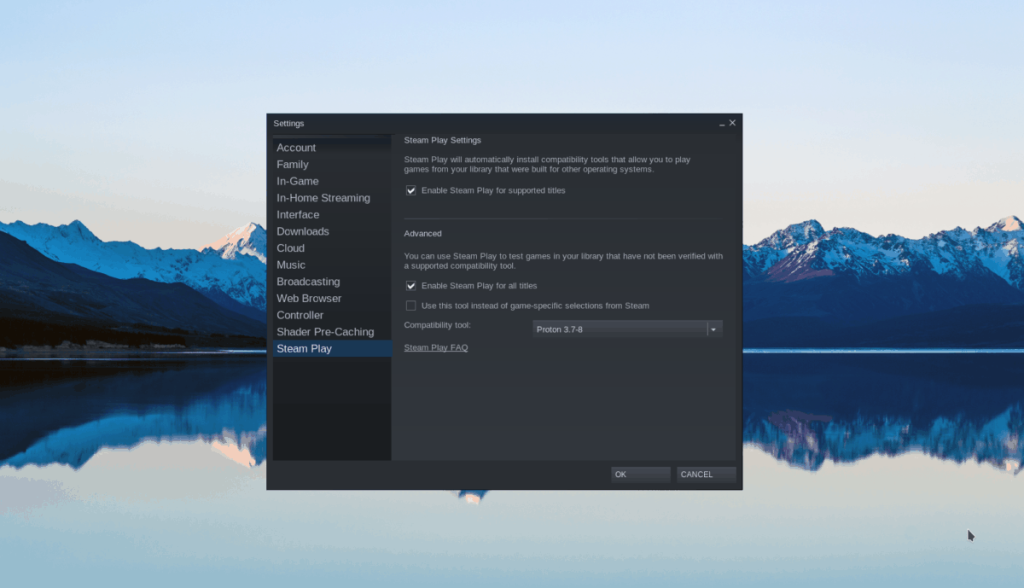
Dentro da área “Steam Play”, você deve marcar duas caixas. Essas caixas são “Ativar Steam Play para títulos suportados” e “Ativar Steam Play para todos os outros títulos”.
Passo 2: Localize o botão “Store” na parte superior do Steam e clique nele para acessar a Steam Store. A partir daí, clique na caixa de pesquisa e digite “Dead Rising”. Pressione a tecla Enter para ver os resultados da pesquisa.
Procure por “Dead Rising” e clique nele para ir para a página da Loja Steam do jogo.
Passo 3: Uma vez na página Dead Rising Steam Store, e procure o botão verde “Adicionar ao carrinho”. Selecione-o com o mouse para comprar e adicionar o jogo à sua conta Steam.
Depois de comprar o jogo, vá para a Biblioteca Steam clicando em “Biblioteca”.
Passo 4: Na sua biblioteca Steam, localize “Dead Rising” e clique com o botão direito nele. Selecione “Propriedades”, seguido de “Definir opções de inicialização”.
Cole o seguinte código na caixa de texto de opções de inicialização. Este código é necessário para que o jogo funcione corretamente.
WINEDLLOVERRIDES="xaudio2_7=n,b" %command%
Etapa 5: feche a janela de propriedades. Depois disso, selecione o botão azul “INSTALAR” para baixar e instalar o jogo em seu computador. Quando a instalação do jogo terminar, o botão azul “INSTALAR” se tornará um botão verde “JOGAR”.
Clique no botão verde “JOGAR” para desfrutar de Dead Rising no Linux!
Solução de problemas
Você está tendo problemas para jogar Dead Rising? Em caso afirmativo, verifique a página ProtonDB do jogo para obter ajuda!
O iDownloade é uma ferramenta multiplataforma que permite ao usuário baixar conteúdo sem DRM do serviço iPlayer da BBC. Ele pode baixar vídeos no formato .mov
Temos abordado os recursos do Outlook 2010 em muitos detalhes, mas como ele não será lançado antes de junho de 2010, é hora de dar uma olhada no Thunderbird 3.
De vez em quando, todo mundo precisa de uma pausa. Se você está procurando um jogo interessante, experimente o Flight Gear. É um jogo multiplataforma de código aberto e gratuito.
O MP3 Diags é a ferramenta definitiva para corrigir problemas na sua coleção de áudio musical. Ele pode marcar corretamente seus arquivos MP3, adicionar capas de álbuns ausentes e corrigir VBR.
Assim como o Google Wave, o Google Voice gerou um burburinho em todo o mundo. O Google pretende mudar a forma como nos comunicamos e, como está se tornando
Existem muitas ferramentas que permitem aos usuários do Flickr baixar suas fotos em alta qualidade, mas existe alguma maneira de baixar os Favoritos do Flickr? Recentemente, viemos
O que é Sampling? Segundo a Wikipédia, “É o ato de pegar uma parte, ou amostra, de uma gravação sonora e reutilizá-la como um instrumento ou
O Google Sites é um serviço do Google que permite ao usuário hospedar um site no servidor do Google. Mas há um problema: não há uma opção integrada para fazer backup.
O Google Tasks não é tão popular quanto outros serviços do Google, como Agenda, Wave, Voice, etc., mas ainda é amplamente utilizado e é parte integrante da vida das pessoas.
Em nosso guia anterior sobre como limpar com segurança o disco rígido e a mídia removível por meio do Ubuntu Live e do CD de inicialização DBAN, discutimos que o disco baseado no Windows

![Baixe o FlightGear Flight Simulator gratuitamente [Divirta-se] Baixe o FlightGear Flight Simulator gratuitamente [Divirta-se]](https://tips.webtech360.com/resources8/r252/image-7634-0829093738400.jpg)






![Como recuperar partições perdidas e dados do disco rígido [Guia] Como recuperar partições perdidas e dados do disco rígido [Guia]](https://tips.webtech360.com/resources8/r252/image-1895-0829094700141.jpg)